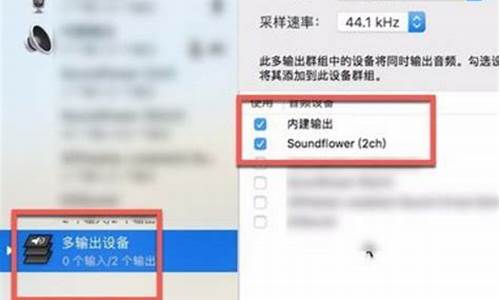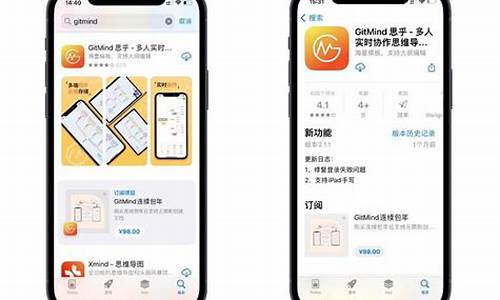录电脑系统音没声音-电脑录音软件录完听不到声音
1.win7录音机内录没声音什么原因
2.为什么电脑里录音机录好后没有声音呢?
3.电脑录音没声音,怎么办?
4.笔记本电脑录音没有声音是怎么回事。
win7录音机内录没声音什么原因

一般是从以下3个方面入手:1、电脑声音设置问题;
2、声卡驱动问题;
3、系统服务问题。
一检查电脑设置问题
第一步:打开“控制面板”→“硬件和声音”→“音频管理设备”
第二步:双击“麦克风”进入“麦克风属性”,然后选择“级别”,就可以调整麦克风音量了
如果麦克风一旦设置为静音,无论音量调多大,都没有用,因此这里最好将麦克风声音设置为最大即可。
二、检查电脑声卡驱动
步骤一排查没问题,再来检测下驱动是否有问题,最简单的是进入设备管理器查看声卡驱动是否正常,大可以下载最新的驱动精灵检查更新声卡驱动,最好升级到最新版本,有些Win7系统,由于声卡驱动版本较低也会出现麦克风格没声音。
三、查看Win7音频服务是否开启
最好以上方面都没有解决,再检查Win7的声音服务是否被禁用,右键单击开始菜单中的计算机一项,选择管理,进入服务选项中,找到Windows Audio一项确保其保持启动状态
为什么电脑里录音机录好后没有声音呢?
1、麦克风设置的怎么样,先试下麦克风,看的时候能不能用,麦克风先设置好2、双击托盘里的喇叭,看看麦克风是不是被静音了,控制面板里打开声音和音频设备,看看音频选项里录音设备是不是没设置好 3、在右下角的喇叭右击,-调整音频属性-音频-选项-属性-录音-勾选 “Stereo Mix” -确定-再选择Stereo Mix 并调整音量的大小(如果有的话)
电脑录音没声音,怎么办?
解决电脑没有声音的妙招 电脑出现没有声音问题,如开启电脑时无音,任务栏里的小喇叭不见了,往往使菜鸟们一筹莫展,不知如何是好。实际操作过程中,谁都会遇到类似问题。我在使用电脑中就碰到过三次。经过反复摸索,终于找到了几个解决的办法。现在我把奉献出来,供网友们参考。 首先,电脑无音看似简单,其实有时问题比较复杂,既涉及到硬件方面的问题又涉及到软件方面的问题。因此,要先查明原因,看是软件还是硬件出了故障,然后针对问题对症下药。千万不能原因不明,就乱捣一气,搞不好会把系统弄瘫痪,麻烦就大了。 1、检查声卡、连接线,以及音箱等设备是否连接正常;运行杀毒软件进行杀毒; 2、右击“我的电脑”----“属性”---“硬件”----“设备管理器”,打开“声音、和游戏控制器”有无问题,即看前面有没有出现**的“?”。如有,重新安装这个设备的驱动程序进行解决; 3、有声音但不见小喇叭时,打开控制面板----声音和设备----音量,在“将音量图标放入任务栏”前打上对号; 4、无声音又无小喇叭时,打开控制面板----添加与删除程序----添加删除Windows组件,在“附件和工具”前打对号,点击“下一步”,然后,关机重启,系统会提示安装新硬件,按照提示进行安装即可; 5、卸载声卡驱动程序,重新进行安装或升级声频驱动程序; 6、当安装声卡驱动程序时出现“找不着AC晶片”提示,有可能是电脑中毒,或者因违规操作误删了声卡驱动程序,抑或是内部软件冲突。解决的办法是重装系统和驱动程序
笔记本电脑录音没有声音是怎么回事。
1、 先确定你的录音机是否好的。 开始菜单-所有程序-附件-录音机。 弹出窗体后对着说话,若有音波,证明就是好的; 没有的话,更新声卡驱动和主板芯片驱动
2、win7系统下,右击屏幕有下方的 喇叭图标,会出现下拉条,单击“声音”。
单击“播放”,右击“扬声器和耳机” -“设置为默认设备”。
单击“录制”,右击“内置麦克风” -“设置为默认设备”。
点击"确定"或“应用”即可单击“播放”,右击“扬声器和耳机” -“设置为默认设备”。
单击“录制”,右击“内置麦克风” -“设置为默认设备”。
点击"确定"或“应用”即可。
出现这种情况,一般有以下几点原因,可以尝试以下方法解决:
1、出现这种情况,一般是声音无法从麦克风输入。如果使用的是“外置麦克风”,建议重新插拨麦克风或者更换其它外置麦克风测试,以避免是外置麦克风有故障造成的。
2、如果自己的指笔记本“内置麦克风”不能使用,请点击开始菜单--所有程序—附件--录音机,使用系统自带的录音机测试内置麦克风是否可以录音。
3、系统如果是WIN7的话,右键右下角小喇叭点击录音设置,看麦克风是否开启,右键启动。
声明:本站所有文章资源内容,如无特殊说明或标注,均为采集网络资源。如若本站内容侵犯了原著者的合法权益,可联系本站删除。